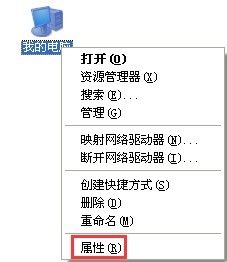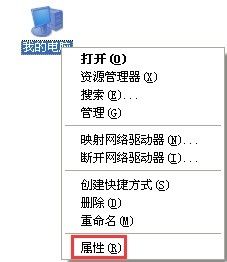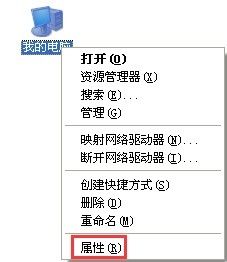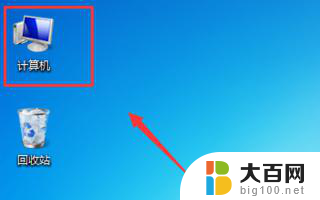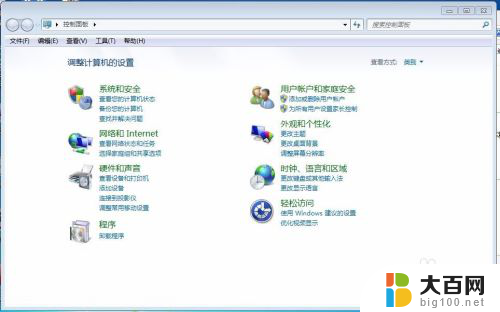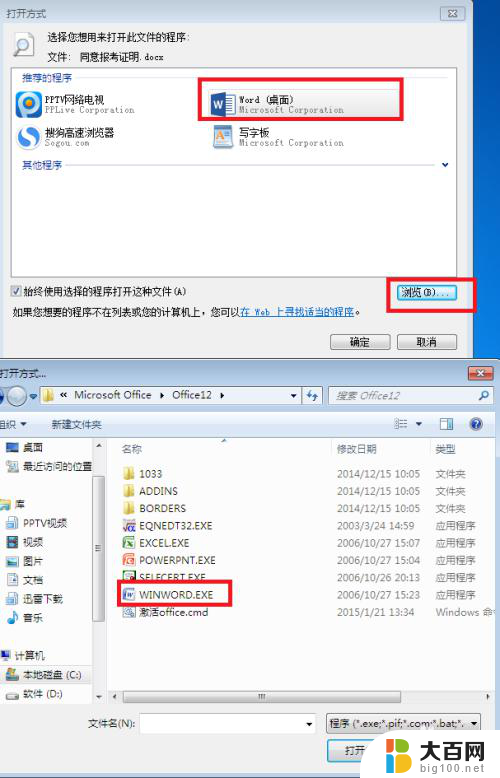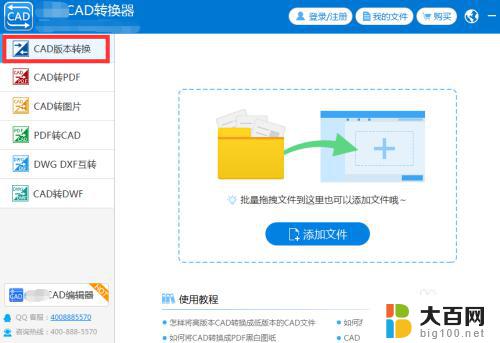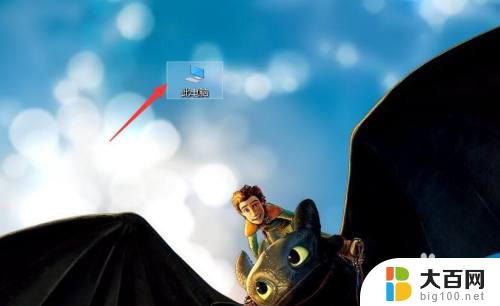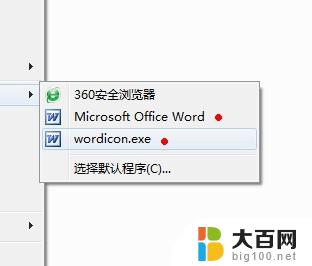电脑上软件打不开怎么办 电脑上的软件打不开的解决方法
更新时间:2023-12-03 11:06:42作者:yang
在现代社会电脑已经成为了我们生活和工作中不可或缺的工具,有时我们会遇到一个常见的问题:电脑上的软件打不开。当我们需要使用某个软件时,却发现它无法正常启动,这不仅让人沮丧,也会影响我们的工作效率。当电脑上的软件无法打开时,我们应该如何解决这个问题呢?下面将为您介绍几种常见的解决方法。
步骤如下:
1.点击我的电脑,右键选择“属性”。
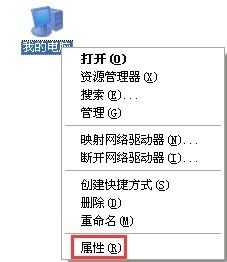
2.选择“高级”→“设置”。
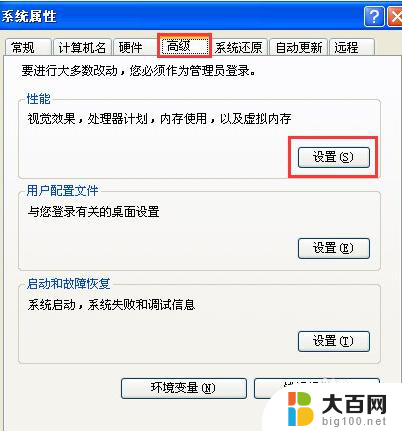
3.进入设置后,点击“数据执行保护”。勾选“为除下列选定之外的所有程序和服务启用 DEP(U):”,然后点击“添加”。
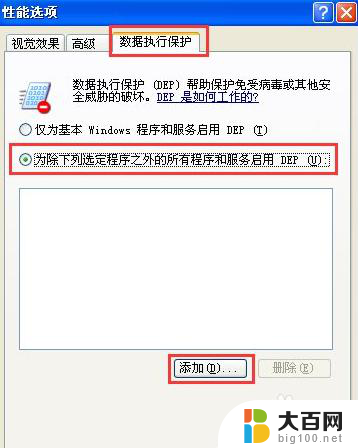
4.找到打不开的软件,并点击“打开”。
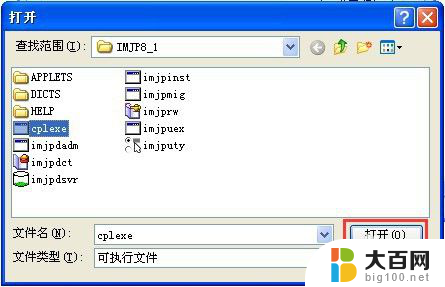
5.点击打开之后,打不开的软件将出现在如图所示的空白方框中。接着点击“确定”即可。
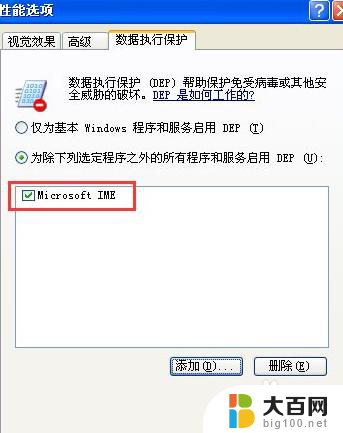
6.这时系统会出现提示“要使改动生效,需要重新启动计算机”。我们点击“确定”即可。

以上是关于电脑上软件无法打开的解决方法的全部内容,如果有需要的用户,可以按照以上步骤进行操作,希望对大家有所帮助。